教你双人共享一台电脑主机
局域网主机共享的方法
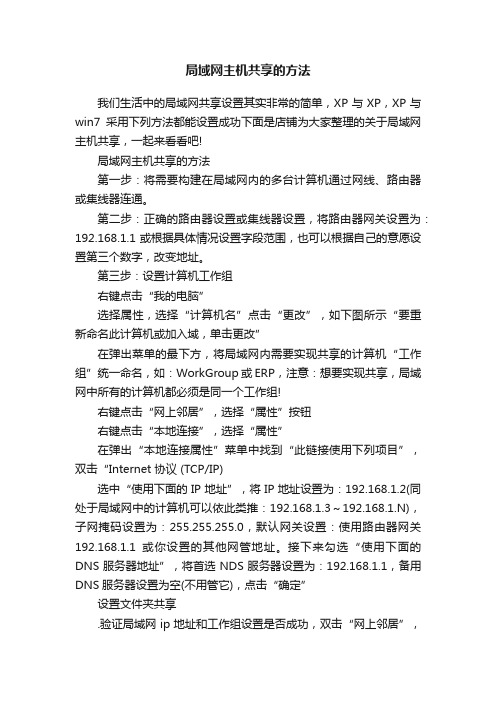
局域网主机共享的方法
我们生活中的局域网共享设置其实非常的简单,XP与XP,XP与win7采用下列方法都能设置成功下面是店铺为大家整理的关于局域网主机共享,一起来看看吧!
局域网主机共享的方法
第一步:将需要构建在局域网内的多台计算机通过网线、路由器或集线器连通。
第二步:正确的路由器设置或集线器设置,将路由器网关设置为:192.168.1.1或根据具体情况设置字段范围,也可以根据自己的意愿设置第三个数字,改变地址。
第三步:设置计算机工作组
右键点击“我的电脑”
选择属性,选择“计算机名”点击“更改”,如下图所示“要重新命名此计算机或加入域,单击更改”
在弹出菜单的最下方,将局域网内需要实现共享的计算机“工作组”统一命名,如:WorkGroup或ERP,注意:想要实现共享,局域网中所有的计算机都必须是同一个工作组!
右键点击“网上邻居”,选择“属性”按钮
右键点击“本地连接”,选择“属性”
在弹出“本地连接属性”菜单中找到“此链接使用下列项目”,双击“Internet 协议 (TCP/IP)
选中“使用下面的IP地址”,将IP地址设置为:192.168.1.2(同处于局域网中的计算机可以依此类推:192.168.1.3~192.168.1.N),子网掩码设置为:255.255.255.0,默认网关设置:使用路由器网关192.168.1.1或你设置的其他网管地址。
接下来勾选“使用下面的DNS服务器地址”,将首选NDS服务器设置为:192.168.1.1,备用DNS服务器设置为空(不用管它),点击“确定”
设置文件夹共享
.验证局域网ip地址和工作组设置是否成功,双击“网上邻居”,
点击“查看工作组计算机”,您应该能够看到处于同一工作组的其他计算机了,这说明设置成功。
让两台电脑互通的方法

让两台电脑互通的方法让两台电脑互通的方法有很多种,以下是其中两种:方法一:通过局域网连接1. 使用以太网电缆连接两台计算机。
2. 打开开始菜单,单击屏幕左下角的Windows徽标。
3. 打开控制面板,在控制面板中键入内容,然后在“开始”窗口顶部出现时单击“控制面板”。
4. 单击网络和Internet,您将在“控制面板”窗口的左侧找到此标题。
5. 单击网络和共享中心,在页面的中间。
这将打开您当前连接的列表。
6. 单击更改适配器设置。
您会在窗口的左上角找到此选项。
7. 选择Wi-Fi连接和以太网连接。
单击下面带有“Wi-Fi”的计算机图标,然后按住Ctrl键并单击下面带有“以太网”的计算机图标。
8. 右键单击Wi-Fi连接,这样做会提示出现一个下拉菜单。
9. 单击网桥连接,在下拉菜单中。
方法二:通过远程桌面连接1. 在开始--运行中打上“mstsc”,会出现一个“远程桌面连接”的对话框,输入你要管理的计算机IP或者计算机名即可和管理本地计算机一样操作要管理局域网的计算机。
2. 两台电脑,只做局域网,可以两台互连即可,不要求上网,能互相共享,打联机对战游戏的就可以。
这类问题是最好回答的,不上网,两台电脑互联共享一条交叉双绞线。
一头的顺序是标准568B线序:橙、白橙、绿、白绿、兰、白兰、棕、白棕;另一头的顺序是标准568A线序:白绿,绿,白橙,蓝,白蓝,橙,白棕,棕。
把这根网线的两个水晶头分别插入两台电脑机箱上的网卡插口,这根网线的距离越短,数据传输就会越快,但实际应用证明,两台电脑网线的实际物理距离应大于一米。
3. 设置共享:启用来宾帐户;用户权利指派。
以上方法仅供参考,如需更多信息,建议咨询专业人士或查阅相关书籍。
共享主机操作方法有哪些

共享主机操作方法有哪些
共享主机操作方法有以下几种:
1. 远程登录:使用远程登录软件(如SSH)连接到共享主机,在命令行中执行操作。
2. FTP上传/下载:使用FTP客户端软件连接到共享主机,并进行文件的上传和下载操作。
3. 控制面板:共享主机提供商通常会提供一个控制面板,通过控制面板可以管理共享主机的各项功能,如文件管理、数据库管理、邮件管理等。
4. 文件管理软件:通过文件管理软件(如cPanel、Plesk等)来管理共享主机上的文件和目录。
5. 数据库管理工具:使用数据库管理工具(如phpMyAdmin、MySQL Workbench等)连接到共享主机上的数据库,并进行数据库管理操作,如创建表、插入数据、备份数据库等。
6. 命令行工具:使用命令行工具(如PuTTY、Terminal等)连接到共享主机,并通过命令行执行各种操作。
7. Web界面:有些共享主机提供商会提供一个Web界面,可以通过该界面进行常见的操作,如文件上传、数据库管理等。
局域网中设置两台电脑共享
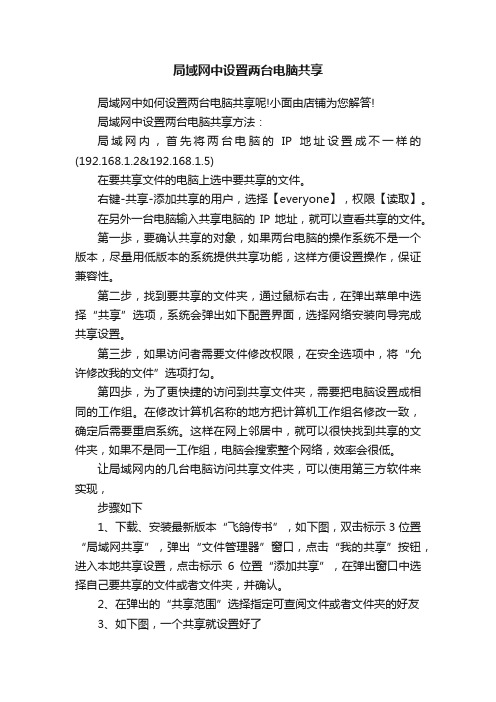
局域网中设置两台电脑共享局域网中如何设置两台电脑共享呢!小面由店铺为您解答!局域网中设置两台电脑共享方法:局域网内,首先将两台电脑的IP地址设置成不一样的(192.168.1.2&192.168.1.5)在要共享文件的电脑上选中要共享的文件。
右键-共享-添加共享的用户,选择【everyone】,权限【读取】。
在另外一台电脑输入共享电脑的IP地址,就可以查看共享的文件。
第一歩,要确认共享的对象,如果两台电脑的操作系统不是一个版本,尽量用低版本的系统提供共享功能,这样方便设置操作,保证兼容性。
第二步,找到要共享的文件夹,通过鼠标右击,在弹出菜单中选择“共享”选项,系统会弹出如下配置界面,选择网络安装向导完成共享设置。
第三步,如果访问者需要文件修改权限,在安全选项中,将“允许修改我的文件”选项打勾。
第四歩,为了更快捷的访问到共享文件夹,需要把电脑设置成相同的工作组。
在修改计算机名称的地方把计算机工作组名修改一致,确定后需要重启系统。
这样在网上邻居中,就可以很快找到共享的文件夹,如果不是同一工作组,电脑会搜索整个网络,效率会很低。
让局域网内的几台电脑访问共享文件夹,可以使用第三方软件来实现,步骤如下1、下载、安装最新版本“飞鸽传书”,如下图,双击标示3位置“局域网共享”,弹出“文件管理器”窗口,点击“我的共享”按钮,进入本地共享设置,点击标示6位置“添加共享”,在弹出窗口中选择自己要共享的文件或者文件夹,并确认。
2、在弹出的“共享范围”选择指定可查阅文件或者文件夹的好友3、如下图,一个共享就设置好了如果用户需要共享其它文件或者文件夹,可以继续添加,用户也可以直接共享整个分区,比如共享E盘,那么局域网其它用户就可以浏览更多文件。
设置共享期间,所有电脑必须都安装该版本“飞鸽传书”,作为提供共享的主机不能随意退出版软件,否则其它电脑无法再查阅这些共享文件。
如何实现局域网内两台电脑资源共享

如何实现局域网内两台电脑资源共享计算机技术已经发展数十年,网络技术应用到日常办公中也有一段时间了,随着办公局域网的逐步普及,更多企业将无线技术应用到局域网体系中,下面是店铺整理的一些关于实现局域网内两台电脑资源共享的方法的相关资料,供你参考。
实现局域网内两台电脑资源共享的方法1.更改不同的计算机名,设置相同的工作组!2.我的电脑右键-管理-计算机管理-本地用户和组-用户:更改管理员用户名。
3.手动设置IP,将ip设置在同一个网段,子网掩码和DNS解析相同 (路由开dhcp可略)。
4.如何设置DNS解析:首先你可以使用自动获取,然后在开始-运行里面输入cmd后回车,在命令里面输入ipconfig/all后回车5.运行里输入services.msc回车打开服务。
共享的准备工作(注意设置完成后最好重启一下生效):1.开始-设置-控制面板-防火墙-例外-勾选“文件和打印机共享”!当然你也可以关闭防火墙。
2.运行里面输入secpol.msc回车进入本地安全设置-本地策略-安全选项。
将“网络访问:不允许SAM账户的匿名枚举”停用注意此点只对来宾起效。
将“账户:使用空白密码的本地账户只允许进行控制台登录”停用3.双击我的电脑打开资源管理器-工具-文件夹选项-查看-将“使用简单的文件夹共享”前面的勾去除!4.设置共享文件夹或共享盘符(我这里设置D盘为共享盘符,当然你可以自己设置磁盘里面的任意文件夹为共享文件)。
打开资源管理器-右键D盘-共享和安全-左键点选打开。
注意:经过上两个图的共享资源设置,偶们进入对方的机子只有“只读”权限。
用管理员登录的局域网共享方式经过上面两章的设置,我们已经可以访问计算机pc了。
1.在主机中双击网上邻居-点击查看工作组计算机2.双击pc或是右键打开。
3.还有一个更快捷的访问方法就是在主机的地址栏里面直接输入pc后回车,出现的界面和上面相同。
4.在登录框输入用户名和密码(这里密码为空,所以不用输入),确定后就进入pc的共享盘符了小提示:以后我们再次登录pc的时候就不用再输入用户名和密码了呵呵以来宾登录的局域网共享方式经过第一和第二两章的设置,我们还要进一步设置才能做到来宾共享1.“我的电脑”右键-管理-本地用户和组-用户-启用来宾(注意:在这里启用来宾的效果和在控制面板-用户账户里面启用来宾是一样的。
计算机如何使用一个用户,一台计算机设置两个用户怎么设置共同使用共享?
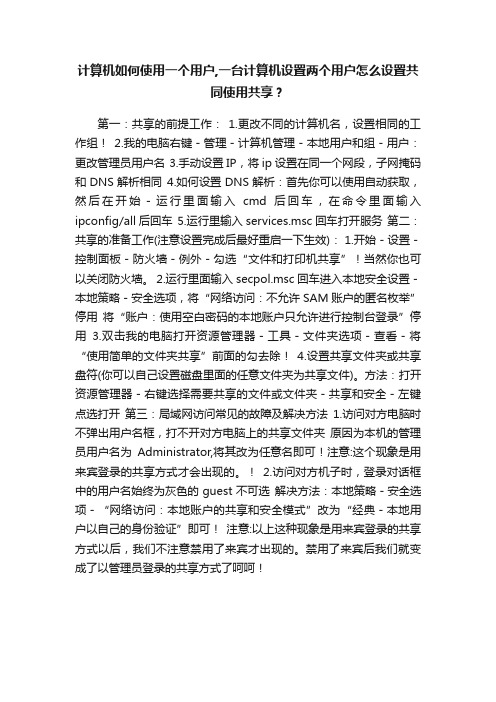
计算机如何使用一个用户,一台计算机设置两个用户怎么设置共同使用共享?第一:共享的前提工作:1.更改不同的计算机名,设置相同的工作组!2.我的电脑右键-管理-计算机管理-本地用户和组-用户:更改管理员用户名 3.手动设置IP,将ip设置在同一个网段,子网掩码和DNS解析相同4.如何设置DNS解析:首先你可以使用自动获取,然后在开始-运行里面输入cmd后回车,在命令里面输入ipconfig/all后回车 5.运行里输入services.msc回车打开服务第二:共享的准备工作(注意设置完成后最好重启一下生效): 1.开始-设置-控制面板-防火墙-例外-勾选“文件和打印机共享”!当然你也可以关闭防火墙。
2.运行里面输入secpol.msc回车进入本地安全设置-本地策略-安全选项,将“网络访问:不允许SAM账户的匿名枚举”停用将“账户:使用空白密码的本地账户只允许进行控制台登录”停用3.双击我的电脑打开资源管理器-工具-文件夹选项-查看-将“使用简单的文件夹共享”前面的勾去除!4.设置共享文件夹或共享盘符(你可以自己设置磁盘里面的任意文件夹为共享文件)。
方法:打开资源管理器-右键选择需要共享的文件或文件夹-共享和安全-左键点选打开第三:局域网访问常见的故障及解决方法1.访问对方电脑时不弹出用户名框,打不开对方电脑上的共享文件夹原因为本机的管理员用户名为Administrator,将其改为任意名即可!注意:这个现象是用来宾登录的共享方式才会出现的。
!2.访问对方机子时,登录对话框中的用户名始终为灰色的guest不可选解决方法:本地策略-安全选项-“网络访问:本地账户的共享和安全模式”改为“经典-本地用户以自己的身份验证”即可!注意:以上这种现象是用来宾登录的共享方式以后,我们不注意禁用了来宾才出现的。
禁用了来宾后我们就变成了以管理员登录的共享方式了呵呵!。
怎样给两台电脑如何设置共享
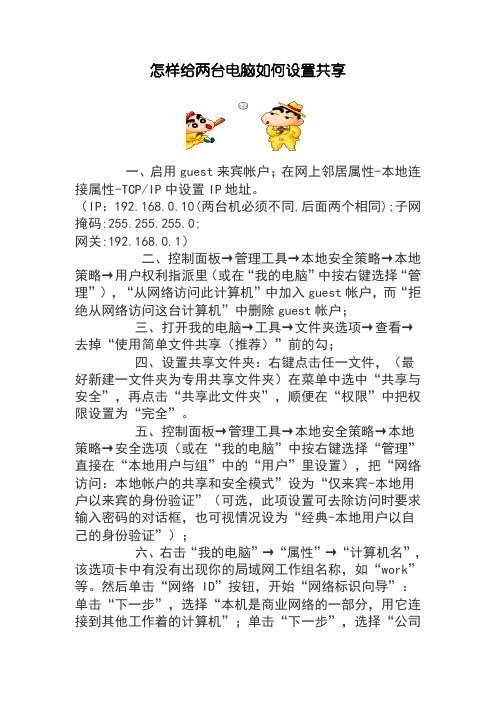
怎样给两台电脑如何设置共享一、启用guest来宾帐户;在网上邻居属性-本地连接属性-TCP/IP中设置IP地址。
(IP:192.168.0.10(两台机必须不同,后面两个相同);子网掩码:255.255.255.0;网关:192.168.0.1)二、控制面板→管理工具→本地安全策略→本地策略→用户权利指派里(或在“我的电脑”中按右键选择“管理”),“从网络访问此计算机”中加入guest帐户,而“拒绝从网络访问这台计算机”中删除guest帐户;三、打开我的电脑→工具→文件夹选项→查看→去掉“使用简单文件共享(推荐)”前的勾;四、设置共享文件夹:右键点击任一文件,(最好新建一文件夹为专用共享文件夹)在菜单中选中“共享与安全”,再点击“共享此文件夹”,顺便在“权限”中把权限设置为“完全”。
五、控制面板→管理工具→本地安全策略→本地策略→安全选项(或在“我的电脑”中按右键选择“管理”直接在“本地用户与组”中的“用户”里设置),把“网络访问:本地帐户的共享和安全模式”设为“仅来宾-本地用户以来宾的身份验证”(可选,此项设置可去除访问时要求输入密码的对话框,也可视情况设为“经典-本地用户以自己的身份验证”);六、右击“我的电脑”→“属性”→“计算机名”,该选项卡中有没有出现你的局域网工作组名称,如“work”等。
然后单击“网络 ID”按钮,开始“网络标识向导”:单击“下一步”,选择“本机是商业网络的一部分,用它连接到其他工作着的计算机”;单击“下一步”,选择“公司使用没有域的网络”;单击“下一步”按钮,然后输入你的局域网的工作组名,如“work”,再次单击“下一步”按钮,最后单击“完成”按钮完成设置。
一般经过以上步骤,基本可以解决。
如果不行,再往下看:七、检查本地连接是否被禁用,右击“本地连接”→“启用”;八、关闭网络防火墙;九、检查是否启用了域,是否加入了该域并检查域设置;十、检查是否关闭了server服务;十一、检查本地连接IP、子网掩码、网关及DNS设置是否有误;十二、“本地连接”→属性→常规,检查是否安装了“Microsoft网络文件和打印机共享”、“Microsoft网络客户端”以及TCP/IP协议;十三、某些局域网游戏和软件须安装NetBEUI协议。
一台主机两人使用的方法
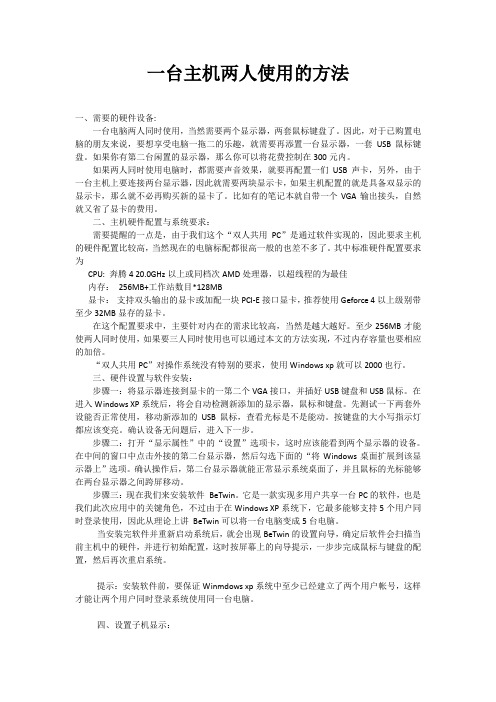
一台主机两人使用的方法一、需要的硬件设备:一台电脑两人同时使用,当然需要两个显示器,两套鼠标键盘了。
因此,对于已购置电脑的朋友来说,要想享受电脑一拖二的乐趣,就需要再添置一台显示器,一套USB鼠标键盘。
如果你有第二台闲置的显示器,那么你可以将花费控制在300元内。
如果两人同时使用电脑时,都需要声音效果,就要再配置一们USB声卡,另外,由于一台主机上要连接两台显示器,因此就需要两块显示卡,如果主机配置的就是具备双显示的显示卡,那么就不必再购买新的显卡了。
比如有的笔记本就自带一个VGA输出接头,自然就又省了显卡的费用。
二、主机硬件配置与系统要求:需要提醒的一点是,由于我们这个“双人共用PC”是通过软件实现的,因此要求主机的硬件配置比较高,当然现在的电脑标配都很高一般的也差不多了。
其中标准硬件配置要求为CPU: 奔腾4 20.0GHz以上或同档次AMD处理器,以超线程的为最佳内存:256MB+工作站数目*128MB显卡:支持双头输出的显卡或加配一块PCI-E接口显卡,推荐使用Geforce 4以上级别带至少32MB显存的显卡。
在这个配置要求中,主要针对内在的需求比较高,当然是越大越好。
至少256MB才能使两人同时使用,如果要三人同时使用也可以通过本文的方法实现,不过内存容量也要相应的加倍。
“双人共用PC”对操作系统没有特别的要求,使用Windows xp就可以2000也行。
三、硬件设置与软件安装:步骤一:将显示器连接到显卡的一第二个VGA接口,并插好USB键盘和USB鼠标。
在进入Windows XP系统后,将会自动检测新添加的显示器,鼠标和键盘。
先测试一下两套外设能否正常使用,移动新添加的USB鼠标,查看光标是不是能动。
按键盘的大小写指示灯都应该变亮。
确认设备无问题后,进入下一步。
步骤二:打开“显示属性”中的“设置”选项卡,这时应该能看到两个显示器的设备。
在中间的窗口中点击外接的第二台显示器,然后勾选下面的“将Windows桌面扩展到该显示器上”选项。
- 1、下载文档前请自行甄别文档内容的完整性,平台不提供额外的编辑、内容补充、找答案等附加服务。
- 2、"仅部分预览"的文档,不可在线预览部分如存在完整性等问题,可反馈申请退款(可完整预览的文档不适用该条件!)。
- 3、如文档侵犯您的权益,请联系客服反馈,我们会尽快为您处理(人工客服工作时间:9:00-18:30)。
教你双人共享一台电脑主机
一台电脑主机配合两台显示器和两套键盘鼠标来实现双人共享一台主机很难吗?只要使用BeTwin即可轻松实现PC主机克隆,普通网络游戏、QQ聊天、网页浏览以及文字办公等应用足以应付。
节约的方案选择
一般情况下要组建局域网,两台主机是必不可少的,但即便是最简单的对等网也需要两块网卡与双绞线,现在好了,只要主机上有两个显示器接口,同时连接两台显示器和两套键盘鼠标,然后利用BeTwin 软件(/html/060562002032501.html)BeTwin最多支持4个用户,就可以让两个人同时共用这台主机。
这个方案的优势十分明显。
方便的硬件连接
由于大多数用户的电脑只能接一台显示器,因此首先要解决双显示问题,实现双显示方案有有很多,比如AGP显卡与PCI显卡方案、板载显卡与PCI显卡方案、PCI显卡+PCI显卡方案以及双头显卡方案。
以双头显卡为例,如果显卡具有两个D-Sub接口,可以直接使用双VGA输出显示,如果显卡是一个D-Sub接口和一个DVI接口,要连接两台D-Sub接口的显示器,需要购买一个DVI转D-Sub转接器,然后把两台显示器分别接到两块显卡上。
首先将主显示器连接到第一个D-Sub接口上,再将辅显示器连接到第二个D-Sub接口上,如果第二个接口为DVI接口,将DVI转D-Sub转接头连接到显卡的DVI接口上,然后将辅显示器连接到转接头上即可(如图)。
接着连接外设,一般来说,每个用户都需要配置一套鼠标键盘,这也是最基本的需求。
用户可以用PS/ 2接口搭配USB接口的双键盘鼠标,或者使用双USB键盘鼠标。
另外,还需要主机具有两块声卡,双声卡的应用比较简单,大家可以在集成声卡的基础上,安装一块PCI声卡即可。
此外,各种USB游戏手柄也能很好的支持,一切安装完毕后,进入系统以后会检测到多个监视器、鼠标和键盘。
需要注意的是,如
果显示器、键盘、鼠标其中任何一个没有连接正确,在BeTwin配置时会导致Windows XP系统出错。
简单的设备设置
默认情况下,只有主显示器会显示画面,要实现双显示效果,需要进入“显示属性”中的“设置”选项卡,这时可以看到两个显示器设备,选择第二个显示器,然后点选“将Windows桌面扩展到该监视器上”,确认后第二显示器就能显示桌面了,并且鼠标光标能够在两个显示器之间移动。
(如图)
运行BeTwin软件,单击“工作站配置”菜单下的“工作站配置”按钮,接着选择“新增工作站”,输入工作站名称并确定之后,BeTwin将会搜索系统中所有的显示器、键盘、鼠标、游戏手柄等外设,并且显示所有的主机和客户机,主机默认名称是“HOST”(如图)。
单击“硬件配置”按钮,将所有可重新分配硬件使用左向按钮,将其移动到“可用硬件”中,主要分配的是声卡、显卡、显卡以及鼠标键盘等,分配方法很简单,以声卡为例,比如要将PCI声卡分配给“BeTwin工作站1”,只要选中PCI声卡设备,然后使用向右箭头的按钮,声卡就被分配到“BeTwin工作站1”中去了,另外再将集成声卡分配给“HOST”主机使用,最后按同样的方法分配显卡、鼠标键盘等设备即可。
由于BeTwin还可支持四个用户,我们可在BeTwin主界面中选“添加工作站”加入更多用户,不过为确保系统工作的稳定及速度,建议两个用户共享一台主机即可,且电脑实现超过两个显示器、键鼠以及声卡
比较麻烦的多,成功实现BeTwin一机二人后,可和使用两台单独的电脑那样,互不干扰对方,充分发挥电脑应有的潜力。
另BeTwin功能比较强大,用户可按自己的需要进行合理设置。
